Cum să primiți avertisment de phishing în primirea mesajelor de e-mail în Outlook?
Când utilizați Microsoft Outlook, este posibil să primiți e-mailuri cu mai multe link-uri în mod frecvent. În multe cazuri, unele link-uri de phishing din interiorul e-mailurilor sunt nesigure și vă vor dezvălui informațiile dvs. personale dacă faceți clic pentru a deschide site-ul web. O modalitate eficientă de a evita accesul la site-ul web de phishing este primirea avertismentului de phishing la sosirea e-mailului. Cu acest tutorial, puteți vedea cum sunt afișate avertismentele de phishing în timp ce primiți amestecuri de e-mailuri cu linkuri de phishing.
Obțineți avertisment de phishing în primirea mesajelor de e-mail cu Kutools pentru Outlook
- Automatizați e-mailurile cu Auto CC / BCC, Auto înainte prin reguli; trimite Răspuns automat (În afara biroului) fără a necesita un server de schimb...
- Primiți mementouri ca Avertisment BCC când răspundeți la toate în timp ce vă aflați în lista BCC și Amintiți-vă când lipsesc atașamentele pentru atașamente uitate...
- Îmbunătățiți eficiența e-mailului cu Răspunde (toate) cu atașamente, Adăugați automat salutul sau data și ora în semnătură sau subiect, Răspunde la mai multe e-mailuri...
- Simplificați e-mailurile cu Rechemare e-mailuri, Instrumente de atașare (Comprimați toate, Salvați automat toate...), Eliminați duplicatele, și Raport rapid...
 Obțineți avertisment de phishing în primirea mesajelor de e-mail cu funcția de e-mail nedorită Outlook
Obțineți avertisment de phishing în primirea mesajelor de e-mail cu funcția de e-mail nedorită Outlook
Puteți primi avertisment de phishing cu funcția de e-mail nedorită a Outlook. Vă rugăm să faceți următoarele.
1. Intră în Opțiuni de e-mail nedorit căsuță de dialog.
1). În Outlook 2010 și 2013, faceți clic pe Acasă > vechitura > Opțiuni de e-mail nedorit. Vedeți captura de ecran:
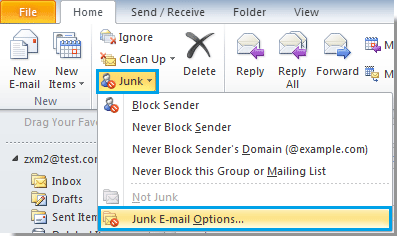
varful: În Outlook 2007, ar trebui să faceți clic Acţiuni > E-mail nedorit > Opțiuni de e-mail nedorit, vezi captura de ecran:
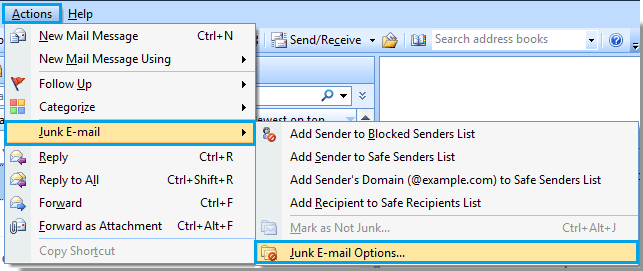
2). În Outlook 2007, 2010 și 2013, faceți clic dreapta pe un e-mail, apoi faceți clic pe vechitura > Opțiuni de e-mail nedorit în meniul cu clic dreapta.
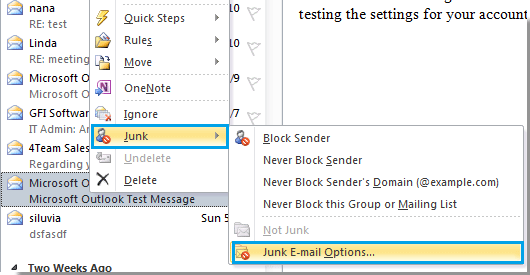
2. În Opțiuni de e-mail nedorit casetă de dialog, faceți clic pe Opțiune ridicată și apoi verificați Dezactivați linkurile și alte funcționalități în mesajele de phishing cutie. Și apoi faceți clic pe OK butonul.
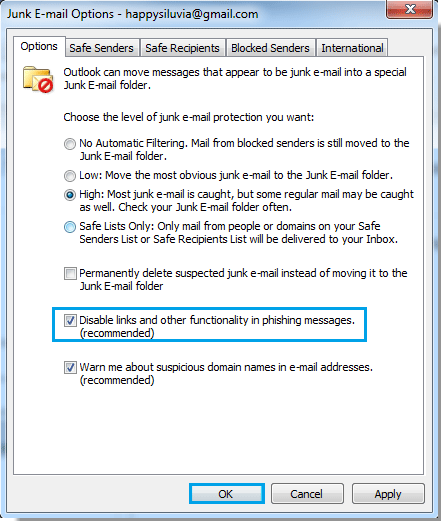
3. La sosirea e-mailului cu legături de phishing, avertismentul de phishing va fi afișat deasupra antetului mesajului. Vedeți captura de ecran:

 Obțineți avertisment de phishing în primirea mesajelor de e-mail cu Kutools pentru Outlook
Obțineți avertisment de phishing în primirea mesajelor de e-mail cu Kutools pentru Outlook
cu Kutools pentru Outlook'S Bifați Malicious utilitar, puteți primi cu ușurință avertismente de phishing.
Kutools pentru Outlook: cu mai mult de 20 de programe de completare Outlook la îndemână, încercați fără limitări în 45 de zile. Ia-l acum.
1. Activați utilitarul bifând Bifați Malicious cutie în Securitate grup sub Kutools filă. Vedeți captura de ecran:
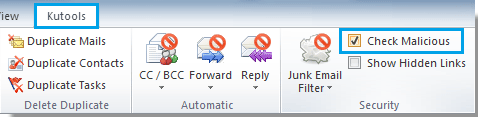
2. Atunci când primiți un e-mail cu link-uri de phishing în interior, va apărea o casetă de avertizare pentru a vă reaminti că mesajul pe care tocmai l-ați primit este unul rău intenționat.
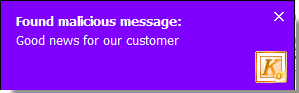
Pentru informații mai detaliate despre Verificați programul rău intenționat de Kutools pentru Outlook, faceți clic pe Avertisment de phishing atunci când primiți e-mailuri în Outlook.
Cele mai bune instrumente de productivitate de birou
Kutools pentru Outlook - Peste 100 de funcții puternice pentru a vă supraalimenta Outlook
🤖 AI Mail Assistant: E-mailuri profesionale instantanee cu magie AI--un singur clic pentru răspunsuri geniale, ton perfect, stăpânire în mai multe limbi. Transformați e-mailurile fără efort! ...
📧 Automatizare e-mail: În afara biroului (disponibil pentru POP și IMAP) / Programați trimiterea de e-mailuri / CC/BCC automat după reguli la trimiterea e-mailului / Redirecționare automată (Reguli avansate) / Adăugare automată felicitare / Împărțiți automat e-mailurile cu mai mulți destinatari în mesaje individuale ...
📨 Managementul e-mail: Amintește-ți cu ușurință e-mailurile / Blocați e-mailurile înșelătorii de către subiecți și alții / Ștergeți e-mailurile duplicate / Cautare Avansata / Consolidați foldere ...
📁 Atașamente Pro: Salvați în serie / Detașare lot / Compresă în loturi / Salvare automata / Detașare automată / Comprimare automată ...
🌟 Magia interfeței: 😊Mai multe emoji drăguțe și cool / Îmbunătățiți-vă productivitatea Outlook cu vizualizările cu file / Minimizați Outlook în loc să închideți ...
???? Minuni cu un singur clic: Răspundeți tuturor cu atașamentele primite / E-mailuri anti-phishing / 🕘Afișați fusul orar al expeditorului ...
👩🏼🤝👩🏻 Contacte și calendar: Adăugați în lot contacte din e-mailurile selectate / Împărțiți un grup de contact în grupuri individuale / Eliminați mementouri de ziua de naștere ...
Peste 100 Caracteristici Așteaptă explorarea ta! Click aici pentru a descoperi mai multe.

